Wenn Sie gerne mehr Papier einlegen möchten, installieren Sie zusätzliche Facheinheiten. Sie müssen nach dem Installieren den Druckerrteiber einrichten.
Es können bis zu vier zusätzliche Facheinheiten angebracht werden. Bei Installation von drei oder mehr zusätzlichen Fächern bringen Sie den optionalen Rollenuntersatz an und stellen Sie die Kippschutzvorrichtungen korrekt ein, um ein Umkippen zu verhindern.
Hinweis
-
Die Verpackungsschachtel und das Verpackungsmaterial sind für den Transport der zusätzlichen Fächer erforderlich. Entsorgen Sie diese nicht, sondern bewahren Sie sie zur späteren Verwendung auf.

|
Modell-Nummer: N35310A |
|---|

|

|
Dies kann zu Verletzungen führen. |

|
|---|---|---|
|
Heben Sie diesen Drucker mit 2 Personen an, weil er etwa 40 kg wiegt. |
||
Nachfolgend wird ein Beispiel für die Installation von drei zusätzlichen Facheinheiten beschrieben.
-
Schalten Sie das Gerät ab und trennen Sie das Stromkabel und alle anderen Kabel.
Hinweis
-
Stellen Sie sicher, dass Sie das Gerät abschalten und alle Kabel vom Stromnetz nehmen, bevor Sie ein zusätzliches Fach installieren. Das Installieren eines zusätzlichen Fachs an einer eingeschalteten Maschine kann eine Fehlfunktion am Gerät und am zusätzlichen Fach zur Folge haben.
-
Wenn Sie den Drucker mit einem angeschlossenen Netzkabel bewegen, könnte sich Ihr Fuß im Kabel verfangen und eine Verletzung verursachen.
-
-
Platzieren Sie die zusätzliche Facheinheit so auf dem Untersatz, dass die Rückseite der zusätzlichen Facheinheit an dem Vorsprung (1) auf der Rückseite des Rollenuntersatzes ausgerichtet ist.

-
Verbinden Sie die zusätzliche Facheinheit mit dem Rollenuntersatz.
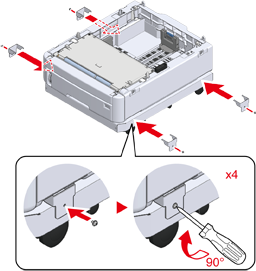
-
Richten Sie die Rückseite der zusätzlichen Facheinheit der untersten Ebene am Vorsprung auf der Rückseite des zu montierenden Zusatzfachs aus und stapeln Sie diese vorsichtig aufeinander.
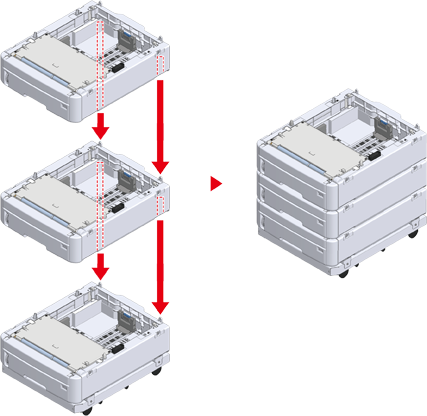
-
Verbinden Sie die zusätzlichen Facheinheiten.
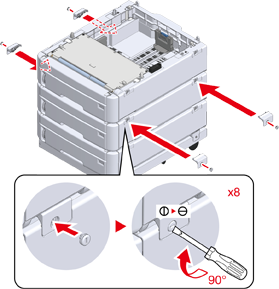
-
Platzieren Sie die Druckereinheit vorsichtig auf die Oberseite, sodass die Rückseite der zusätzlichen Facheinheit an der Rückseite der Druckereinheit ausgerichtet ist.

-
Verbinden Sie die zusätzliche Facheinheit mit der Druckereinheit.
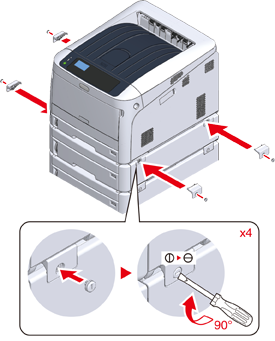
-
Verriegeln Sie die Rollen.

-
Wenn drei oder mehr zusätzliche Facheinheiten angebracht wurden, ziehen Sie die Kippschutzvorrichtungen vor Verwendung des Geräts heraus.
Es können bis zu vier zusätzliche Fächer installiert werden.
Verwendung des Kippschutzes
Es befinden sich zwei Kippschutzvorrichtungen auf der linken und rechten Seite des Rollenuntersatzes sowie zwei Vorrichtungen auf der Rückseite. Ziehen Sie diese gerade heraus und drehen Sie sie anschließend um 90° gegen den Uhrzeigersinn, bis sie einrasten.

Dies kann zu Verletzungen führen.

Wenn die Anzahl der zusätzlichen Facheinheiten drei oder mehr beträgt, ziehen Sie die Kippschutzvorrichtungen vollständig heraus. Wenn diese Kippschutzvorrichtungen nicht korrekt platziert werden, kann der Drucker umfallen und zu Verletzungen führen.

Hinweis
-
Wenn Sie Tätigkeiten durchführen, wie z. B. Transport des Geräts, Austausch von Verbrauchsmaterialien oder Wartungsteilen, oder Einsetzen von Papier in das Fach, beachten Sie bitte die nachfolgenden Vorsichtsmaßnahmen, um zu verhindern, dass das Gerät umkippt.
-
Stoßen Sie nicht an das Ausgabefach, wenn das Ausgabefach des Geräts geöffnet ist.

-
Drücken Sie die Papierkassette nicht nach unten, während sie herausgezogen ist.

-
Stoßen Sie nicht von hinten an das Gerät, während die Papierkassette herausgezogen ist.

-
-
-
Stecken Sie das Stromkabel und die vorher entfernten Kabel wieder ein.
-
Halten Sie den Netzschalter etwa eine Sekunde lang gedrückt.
Wenn das Gerät angeschaltet ist leuchtet das LED des Netzschalters.

-
Drücken Sie mehrmals die Scroll-Taste
 auf dem Bedienfeld, um [Configuration (Konfiguration)] auszuwählen, und drücken Sie die «ENTER (EINGABETASTE)».
auf dem Bedienfeld, um [Configuration (Konfiguration)] auszuwählen, und drücken Sie die «ENTER (EINGABETASTE)». -
Vergewissern Sie sich, dass [Tray Count (Papierschacht Zähler)] ausgewählt ist und drücken Sie die «ENTER (EINGABETASTE)».
-
Überprüfen Sie, ob die installierten zusätzlichen Facheinheiten auf dem Bedienfeld angezeigt werden.
-
Wenn Sie die Überprüfung der Anzeigedetails abgeschlossen haben, drücken Sie «BACK (ZURÜCK)».
-
Nehmen Sie die Einstellungen für optionale Zubehörteile im Druckertreiber vor.
Fahren Sie mit dem Schritt „Hinzufügen von Optionen“ fort.

